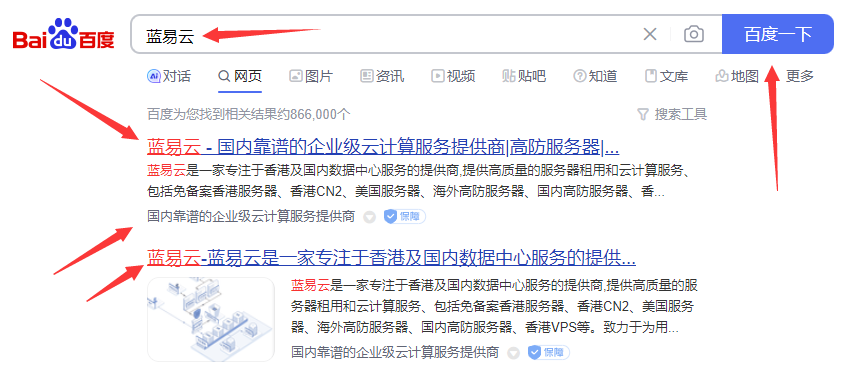首先,我们需要下载所需的软件。JDK(Java Development Kit)是Java开发工具包,它是Java语言的核心。Apache Tomcat是一个开源的Servlet容器,它实现了对Servlet和JavaServer Page(JSP)的支持,并提供了作为Web服务器的功能,可以运行包含Java代码的Web应用程序。
步骤一:下载JDK
- 访问Oracle官方网站下载JDK。选择适合你的操作系统的版本,例如Windows x64。点击下载后,接受许可协议,然后点击对应的文件链接开始下载。
步骤二:安装JDK
- 找到下载的JDK安装包,双击开始安装。
- 在安装过程中,你可以选择安装路径,或者使用默认路径。点击“下一步”继续。
- 安装完成后,点击“关闭”。
步骤三:配置JDK环境变量
- 右键点击“我的电脑”,选择“属性”,然后点击“高级系统设置”。
- 在系统属性窗口中,点击“环境变量”按钮。
- 在环境变量窗口中,点击“新建”按钮,创建新的系统变量。变量名输入“JAVA_HOME”,变量值输入JDK的安装路径。
- 在系统变量中找到“Path”,点击“编辑”按钮。在变量值的最后输入“;%JAVA_HOME%\bin;%JAVA_HOME%\jre\bin;”(注意,每个路径之间用分号隔开)。
- 点击“确定”保存设置。
步骤四:验证JDK安装
- 打开命令提示符(CMD),输入“java -version”和“javac -version”,如果能看到相应的版本信息,说明JDK已经成功安装并配置。
接下来,我们来安装和配置Tomcat。
步骤五:下载Tomcat
- 访问Apache Tomcat官方网站下载Tomcat。选择适合你的Tomcat版本,例如Tomcat 9。点击对应的.zip文件链接开始下载。
步骤六:安装Tomcat
- 找到下载的Tomcat压缩包,解压到你想要的路径。
步骤七:配置Tomcat环境变量
- 和配置JDK环境变量的步骤类似,创建新的系统变量。变量名输入“CATALINA_HOME”,变量值输入Tomcat的安装路径。
步骤八:启动Tomcat
- 打开Tomcat安装路径,进入“bin”文件夹,双击“startup.bat”启动Tomcat。
步骤九:验证Tomcat安装
- 打开浏览器,输入“http://localhost:8080”,如果能看到Tomcat的欢迎页面,说明Tomcat已经成功安装并运行。
以上就是JDK和Tomcat的下载、安装和环境配置的详细步骤。希望这个指南能帮助你顺利完成设置。
云服务器推荐
蓝易云国内/海外高防云服务器推荐
海外免备案云服务器链接:www.tsyvps.com
持有增值电信营业许可证:B1-20222080【资质齐全】
蓝易云香港五网CN2 GIA/GT精品网络服务器。拒绝绕路,拒绝不稳定。